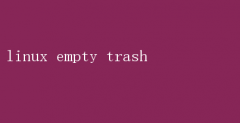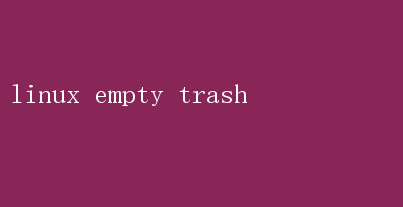
实际上,Linux以其强大的命令行工具和灵活的文件管理策略,为用户提供了更加高效、精细的数据清理与优化手段
本文将深入探讨如何在Linux系统中执行“empty trash”操作,即清理不再需要的文件,同时介绍一系列提升系统性能和保持系统整洁的实用策略
一、理解Linux的文件管理机制 在Linux中,文件和目录的管理基于文件系统树结构,每个文件和目录都有明确的路径和权限设置
虽然没有统一的“回收站”概念,但大多数桌面环境(如GNOME、KDE等)会模拟这一功能,通过“垃圾桶”或“废纸篓”这样的应用程序来暂时存放用户删除的文件,直到用户明确决定永久删除它们
- ~/.local/share/Trash/:这是许多Linux桌面环境(如GNOME)默认的“垃圾桶”位置
当用户通过图形界面删除文件时,它们通常会被移动到这个目录下,分为`files`(普通文件)和`info`(包含文件元数据的文件)两个子目录
- 命令行删除:使用rm命令删除的文件会直接从文件系统中移除,不会进入“垃圾桶”
因此,使用`rm`命令时需要格外小心,因为它不提供撤销操作
二、手动清理“垃圾桶” 对于习惯使用图形界面的用户,清理“垃圾桶”通常非常简单,只需打开相应的应用程序(如GNOME的“文件”应用),导航到“垃圾桶”部分,选择要删除的文件后,点击“删除”或“永久删除”按钮即可
然而,对于偏好命令行操作的用户,或者需要批量处理、自动化清理任务的场景,以下是一些实用的命令行方法: 1.使用rm命令直接删除垃圾桶内容: bash rm -rf ~/.local/share/Trash/{files,info}/ 这条命令会递归且强制删除`~/.local/share/Trash/`目录下的所有文件和文件夹,包括`files`和`info`子目录中的内容
请务必确认无误后再执行,因为`rm -rf`是一个非常强大的命令,一旦执行,删除的文件无法恢复
2.结合find命令进行更精细的控制: 如果只想删除特定类型的文件或根据其他条件筛选,可以使用`find`命令
例如,删除所有超过30天的文件: bash find ~/.local/share/Trash/files -type f -mtime +30 -execrm {} ; 这条命令会在`~/.local/share/Trash/files`目录下查找所有超过30天未修改的文件,并逐一删除它们
三、自动化清理与维护 手动清理虽然有效,但容易遗漏或忘记
为了保持系统的长期健康运行,设置自动化清理任务是一个好方法
1.使用Cron作业: Cron是Linux系统中用于定时执行任务的守护进程
通过编辑用户的crontab文件,可以安排定期执行清理脚本
例如,每天凌晨2点自动清理垃圾桶: bash crontab -e 然后添加以下行: bash 0 2 - rm -rf ~/.local/share/Trash/{files,info}/ 保存并退出后,cron服务会自动读取并执行这个任务
2.编写自定义脚本: 根据需求编写更复杂的清理脚本,比如检查磁盘空间使用情况,当达到某个阈值时自动清理特定目录或文件类型
结合`du`(磁盘使用情况)、`find`等命令,可以实现高度定制化的清理逻辑
3.利用图形界面的自动化工具: 一些Linux桌面环境提供了内置的自动化清理工具,如GNOME的“磁盘使用分析器”(Disk Usage Analyzer),它不仅能显示文件和目录的大小,还支持计划任务,自动清理不再需要的文件
四、系统优化与垃圾文件识别 除了定期清理“垃圾桶”,还有其他一些措施可以帮助保持Linux系统的性能和整洁度: 1.清理临时文件: 系统运行时会产生大量的临时文件,这些文件通常位于`/tmp`和`/var/tmp`目录
可以使用`tmpwatch`或`find`命令定期清理这些目录
2.软件包管理: 使用系统的包管理器(如APT、YUM、DNF等)定期更新软件并清理不再需要的依赖包
例如,在Debian系系统中,可以使用以下命令清理不再需要的包: bash sudo apt autoremove sudo apt clean 3.日志文件管理: 系统日志文件可能会迅速增长,占用大量磁盘空间
可以使用`logrotate`等工具配置日志文件的轮转和压缩,确保它们不会无限制增长
4.无用缓存清理: 浏览器缓存、应用缓存等也可能占用大量空间
定期清理这些缓存可以释放磁盘空间,提高系统响应速度
五、总结 虽然Linux没有像Windows那样直观的“回收站”图标,但其强大的命令行工具和灵活的文件管理策略,使得用户可以更加高效地管理和清理系统资源
通过手动清理“垃圾桶”、设置自动化清理任务、以及采取一系列系统优化措施,Linux用户可以确保他们的系统始终保持高效、整洁的状态
记住,无论是图形界面还是命令行操作,重要的是理解背后的原理,根据实际需求选择合适的工具和方法,这样才能真正达到事半功倍的效果